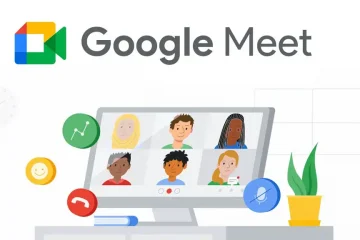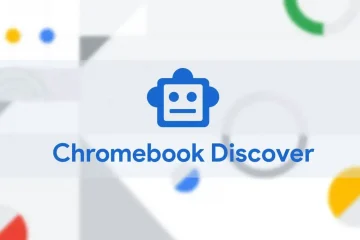Da Podcasts endlich auf YouTube Music gestartet und seit gestern auf der Plattform allgemein verfügbar sind (zumindest für die Vereinigten Staaten), ist mir klar, dass sie nicht jedermanns Sache sind. Als jemand, der Google Podcasts aufgeben und alles an einem Ort haben möchte, an dem ich bereits religiös Musik höre, freue ich mich jedoch über die Änderung. Heute zeige ich dir, wie du einige der neuen Podcast-Funktionen in YouTube Music verwendest, damit du das Beste aus deinem Erlebnis herausholen kannst. Dazu gehören ein Sleep-Timer (endlich!), ein Warteschlangen-Tool, reines Audio-Hören und eine Option zum Speichern von Episoden für später.
Das Wichtigste zuerst: Um auf alle Podcast-Inhalte zuzugreifen, tippen Sie einfach auf „Podcasts“-Smartchip oben in YouTube Music auf Mobilgeräten oder im Web. Dadurch werden alle Musikinhalte herausgefiltert und durch Podcasts ersetzt, sodass Sie einfach navigieren und finden können, wonach Sie suchen. Von dort aus wird durch Antippen einer Episode die Wiedergabe gestartet. Kommen wir nun zu den guten Sachen!
Die erste große Ergänzung der App seit dieser Woche ist der lang erwartete „Sleep Timer“. Indem Sie eine Episode eines Podcasts abspielen und seine Karte aufrufen, können Sie auf das Mondsymbol mit einem verschlafenen „z“ tippen, um einen Timer so einzustellen, dass er die Wiedergabe nach einer bestimmten Zeit anhält oder stoppt. Diese Funktion ist großartig für alle, die gerne beim Hören von Podcasts einschlafen (das wäre ich), ohne sich Sorgen machen zu müssen, etwas Wichtiges zu verpassen und alles beim Morgenkaffee am nächsten Tag zurückspulen zu müssen.
Der Sleep-Timer kann auf 5, 15 oder 30 Minuten eingestellt werden, sowie auf eine Stunde oder am Ende des Titels, was meine Lieblingseinstellung ist. Eine weitere neue Funktion ist die Schaltfläche „Folge für später speichern“. Durch Tippen auf das Drei-Punkte-Menü neben einer Podcast-Episode können Sie sie zu einer neuen „Episoden for Later“-Sammlung hinzufügen, sodass Sie sie leicht finden und anhören können, wenn Sie mehr Zeit haben.
Wenn Sie die Homepage erneut besuchen und erneut auf den „Podcasts“-Chip tippen, sehen Sie einen Abschnitt „Podcast-Episoden für später“, wenn Sie etwas nach unten scrollen. Wenn Sie auf die Schaltfläche „Mehr“ daneben tippen, gelangen Sie zu dieser Seite mit dem Lesezeichensymbol, auf der Sie sehen können, was Sie gespeichert haben. Natürlich kannst du auch einfach auf eine Folge tippen, um sie von der Startseite abzuspielen!
Zusätzlich zu diesen Tools gibt es auch vorhandene Funktionen, die das Podcast-Hörerlebnis erweitern, wie z Schaltfläche „Zur Warteschlange hinzufügen“, mit der Sie eine Liste von Inhalten erstellen können, die nacheinander abgespielt werden können, und die Registerkarten „Audio“ und „Video“, mit denen Sie zwischen reiner Audiowiedergabe und Videowiedergabe umschalten können.
Da alle diese Podcasts direkt aus YouTube-Videos stammen, kann es einfach sein, den Video-Schalter eingeschaltet zu lassen, besonders wenn Sie mit dem Anschauen zufrieden sind, aber unterwegs einige Daten speichern oder YouTube Music geben möchten dieses Podcast-Feeling, würde ich Sie ermutigen, zur Option „Audio“ umzuschalten, damit der abgespielte Inhalt ein Miniaturbild und ansonsten keine visuellen Elemente hat.
Oh, ich hätte fast vergessen zu erwähnen, dass es auch eine gibt Option „Wiedergabegeschwindigkeit“, mit der Sie mehr Episoden viel schneller anhören können. Ich werde das wahrscheinlich nicht verwenden, aber es ist großartig, dass es verfügbar ist, besonders seit es ein Teil von Google Podcasts war.
Eines der wichtigsten Dinge an dieser Änderung der Inhaltsstrategie ist jedoch das Sie können jetzt offiziell YouTube-Videos auf intelligente Lautsprecher streamen! Ja, Sie haben richtig gehört – in der Vergangenheit war dies überhaupt nicht möglich, aber jetzt, solange ein „YouTube-Video“ als Podcast gekennzeichnet ist und in der Musik-App erscheint, kann es entweder angesehen oder direkt auf Ihren Nest-Lautsprecher gestreamt werden, sodass Sie ungezwungener abseits von Bildschirmen zuhören können!
Leider gibt es nicht viele Podcast-Inhalte auf der Plattform noch. Während die neuen Funktionen sicherlich nett zu haben sind, springen viele Content-Ersteller möglicherweise nicht an Bord, da Google dazu neigt, Produkte so häufig abzustoßen. Ich meine, wie oft wird Google die Leute bitten, das Schiff zu verlassen und ihre Podcasts in ein neues Setup zu verschieben? Wie auch immer, ich hoffe, Sie können diese neuen Funktionen so nutzen, wie ich es bereits tue, auch wenn es nur sporadisch ist, bis (und falls) mehr Inhalte eintreffen. Lass mich in den Kommentaren wissen, ob du bereits Podcasts in der YouTube Music App hörst oder ob du gerne alles deaktivieren möchtest.